Queste applicazioni sfruttano le nuove funzionalità del trackpad di iPadOS 13.4
Ci stiamo avvicinando sempre più a un mondo in cui l’iPad può sostituire completamente la necessità di un computer portatile o di un desktop. Diciamocelo, non tutti noi possiamo “Viticci” la situazione e fare una miriade di scorciatoie per lavorare ogni giorno.
Glossario
Lettura correlata
- Come rimappare il tasto Caps Lock della tastiera dell’iPadOS
- Dovreste acquistare il nuovo MacBook Air o iPad Pro?
- Come risolvere i problemi della tastiera con iPadOS 13.4
- 15 nuove caratteristiche di iOS 13.4 di cui dovreste preoccuparvi
- Ottenere il nuovo iPad Pro 2020? Scambia o vendi il tuo dispositivo Apple esistente
Ma la grande novità è che Apple continua a spingere gli aggiornamenti per rendere il vostro iPad più utile che mai. Questi aggiornamenti incrementali finiscono per cambiare il modo in cui interagiamo con i nostri iPad, permettendoci di lasciarci il MacBook alle spalle.
L’ultimo di questi aggiornamenti è arrivato con iPadOS 13.4 che ha introdotto un adeguato supporto per mouse e trackpad. Con il lancio di iPadOS l’anno scorso, si poteva fare questo, ma era nascosto sotto le funzioni di Accessibilità. Per quanto riguarda il momento, è possibile trovare tutte le funzioni necessarie direttamente nell’app Impostazioni.
Come attivare e utilizzare le nuove funzioni del trackpad
Ovviamente, il primo passo per trarne vantaggio sarà quello di accoppiare il vostro mouse Bluetooth preferito o il Magic Trackpad 2 all’iPad. Una volta connessi, i nuovi controlli si troveranno in Settings > General > Trackpad .
Ma senza immergersi più in profondità, ecco i gesti che sono attualmente supportati dal Trackpad:
- Andare alla schermata iniziale: strisciare in alto con tre dita
- Commutare le applicazioni: scorrere a sinistra o a destra con tre dita
- Clic destro: clicca con due dita
- Mostra Dock: sposta rapidamente il cursore nella parte inferiore dello schermo
- App Switcher: strisciare con tre dita e tenere premuto
- Slide-Over: sposta rapidamente il cursore sul lato destro dello schermo
Anche se abbiamo usato sia il Magic Trackpad 2 che l’MX Master 3, abbiamo scoperto di preferire il trackpad. L’intera esperienza è semplice e con il trackpad si ha la stessa sensazione che si ha quando si tocca il display dell’iPad. Questo non vuol dire che l’abbinamento di un mouse non sia così piacevole, ma è solo una preferenza personale.
Ci sono altre caratteristiche che possono essere utilizzate?
Ora che avete passato un po’ di tempo a fare i gesti, vi starete chiedendo se ce ne sono altri. Per fortuna, ci sono alcune opzioni di personalizzazione disponibili.
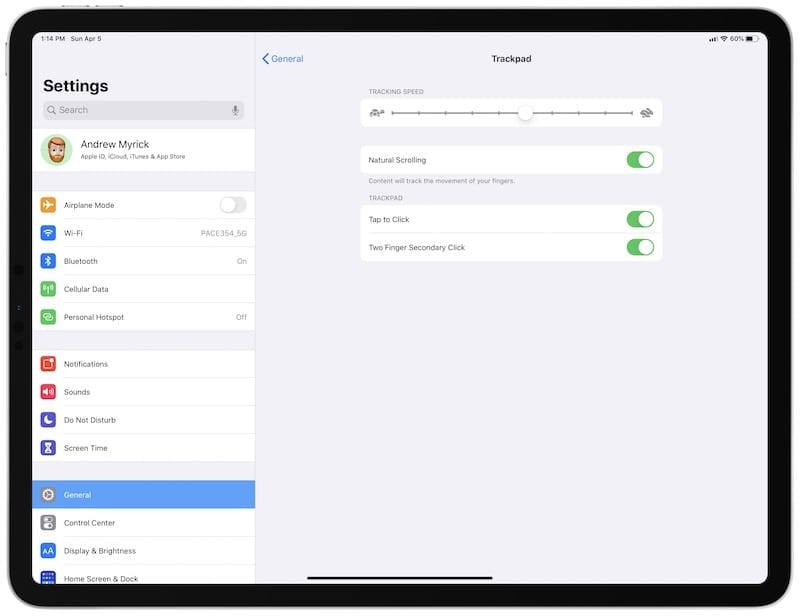
- Regolare Velocità di scorrimento
- Abilitazione/disabilitazione Scorrimento naturale
- Abilitare/disabilitare Toccare per cliccare
- Abilitazione/disabilitazione Clic secondario a due dita
Apparentemente Apple ha pensato a tutto questo al punto che siamo estasiati di avere a disposizione alcuni modi per cambiare il nostro modo di usare l’iPad. Per esempio, invece di essere costretti a cliccare sul Trackpad, si può semplicemente toccare quando si fa clic, il che è molto più naturale. Inoltre, a chi non piace poter passare al Natural Scrolling durante la navigazione in Safari o al vostro lettore RSS preferito?
È possibile personalizzare il nuovo cursore?
Ma il divertimento non si ferma qui, perché Apple ha aggiunto alcune impostazioni da regolare. Ma queste sono focalizzate principalmente sul cursore stesso, assicurandovi di ottenere la migliore esperienza che sperate.
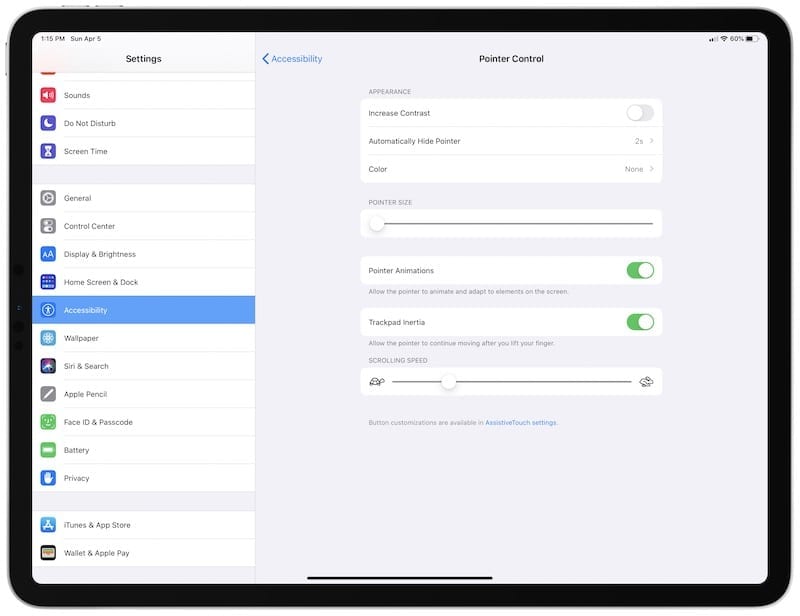
Ecco come accedere a queste opzioni:
- Aprite l’app Impostazioni sul vostro iPad.
- Scorrere verso il basso e toccare Accessibilità .
- Toccare Controllo puntatore .
.
.
Dopo essere entrati nell’area di controllo del puntatore nelle impostazioni di accessibilità, vi vengono presentate alcune altre opzioni. Ecco le aree che potete regolare:
- Aumentare il contrasto: Rende il cursore più scuro e meno trasparente
- Nascondi automaticamente il puntatore: Selezionare la lunghezza del ritardo prima che il puntatore scompaia.
- Colore: Cambiare il colore del cursore stesso.
- Dimensione del puntatore: Regolare la dimensione del cursore.
- Pointer Animations: Alternare le animazioni per il cursore del tutto.
- Velocità di scorrimento: Slider per scegliere la velocità o lo scorrimento che si desidera scorrere.
Quali applicazioni sfruttano queste nuove funzionalità?
Come nel caso di molte nuove funzionalità, c’è un po’ di ritardo tra il momento in cui Apple lo rende disponibile e quello in cui lo sviluppatore lo implementa. Per molte applicazioni, si noterà che il cursore scatta automaticamente in posizione quando necessario, o si trasforma in base a ciò con cui si sta lavorando.
Ma ultimamente, sempre più applicazioni hanno integrato le nuove impostazioni del cursore in un punto in cui sono stati svelati nuovi aggiornamenti. Ecco i pochi aggiornamenti che sono stati aggiornati per sfruttare i nuovi controlli del mouse e del trackpad.
Camera oscura
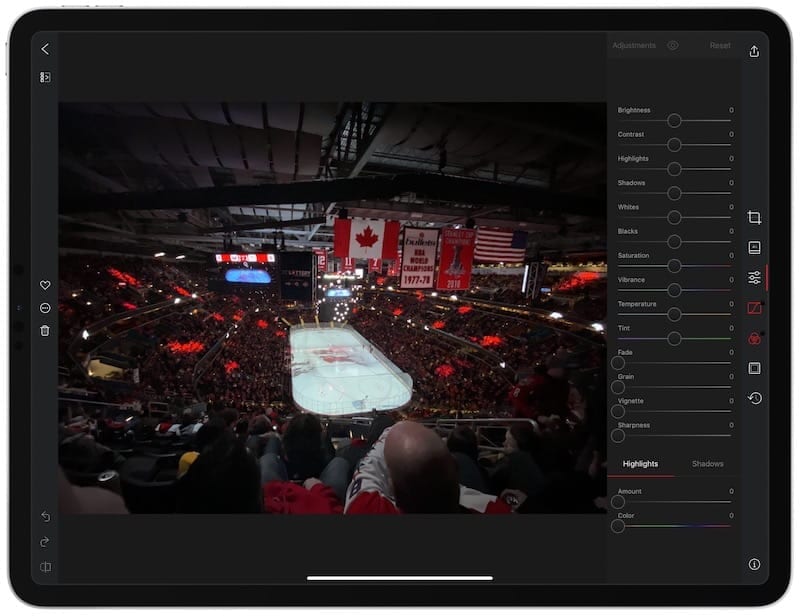
Nelle precedenti iterazioni di Camera oscura, ci si limitava a usare il dito o la matita di Apple Pencil per modificare le foto. Con la versione 4.5.5, Darkroom ora consente di effettuare le stesse modifiche con l’aiuto del trackpad o del mouse. Come bonus aggiuntivo, questa versione riduce anche la quantità di memoria utilizzata dall’app, con la speranza di ridurre i potenziali crash.
NetNewsWire
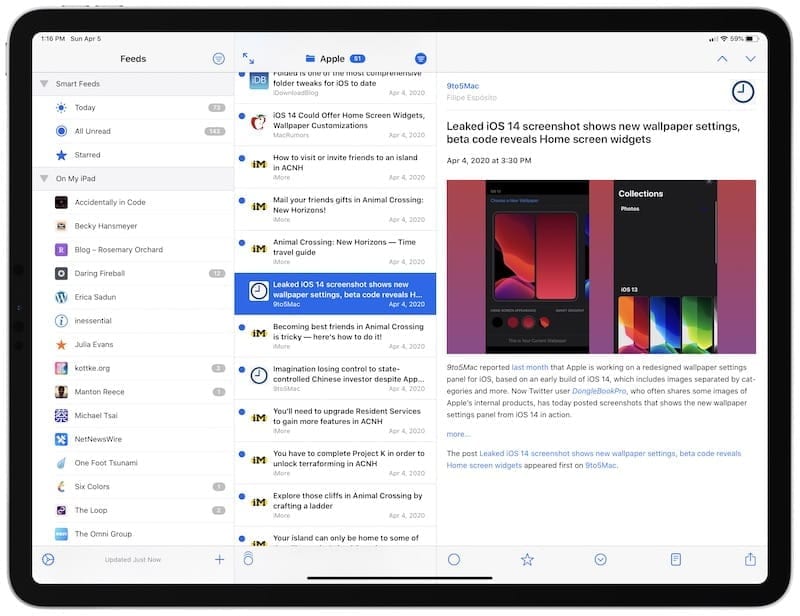
Non sorprende che il NetNewsWire di Brett Terpstra sia compatibile con le nuove funzionalità del puntatore del 13.4. Si ottengono automaticamente il pulsante di base e le opzioni di selezione del testo, ma c’è anche il supporto per i gesti del trackpad. Questo include lo scorrimento con due dita per mostrare le azioni che possono essere eseguite per specifici articoli nel vostro RSS feed.
Trasmissioni
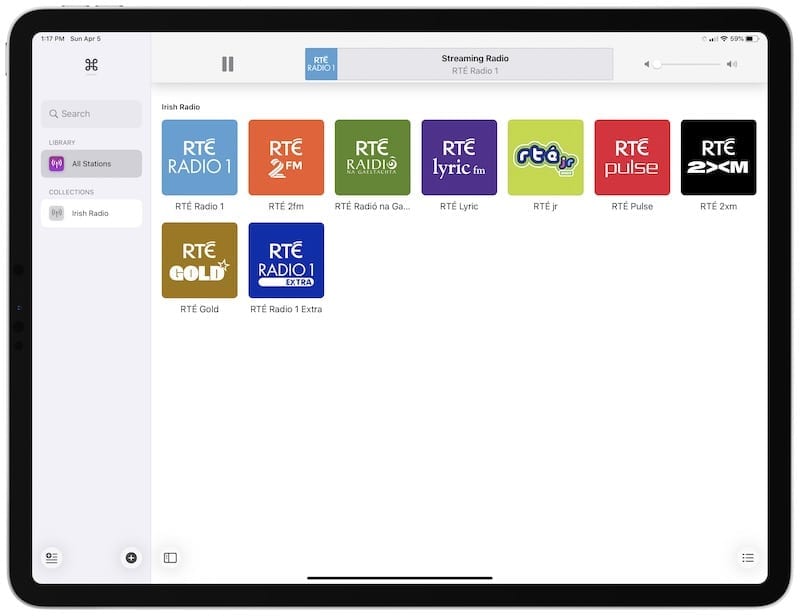
A prima vista, questa è solo un’applicazione per ascoltare le stazioni radio irlandesi, ma Broadcast è molto di più. Si può aggiungere praticamente qualsiasi stazione radio, ma con il drag-and-drop per le immagini degli episodi. E l’interfaccia funziona automaticamente con le nuove funzionalità, in quanto il cursore scatta istantaneamente su varie parti delle interfacce.
Fantastico
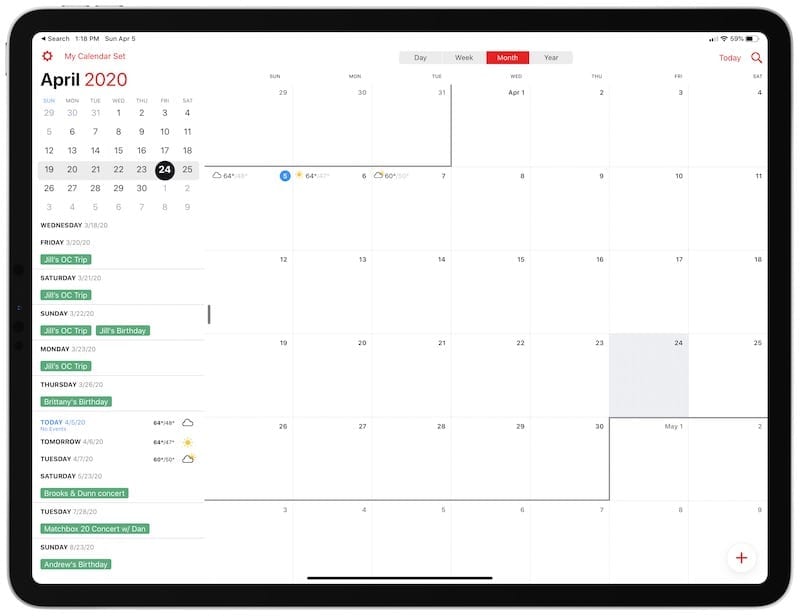
Fantastico è stato uno dei miei preferiti per tenere traccia dei calendari per anni. Ho provato altre app e sono sempre tornato strisciando. Con l’ultimo aggiornamento, si può capire perché come gli sviluppatori hanno aggiunto il supporto del cursore per gli utenti iPad. Basta spostare il cursore su varie date e aspetti dell’app e vedere il cursore scattare sulla selezione, evidenziando le date.
Schermi 4
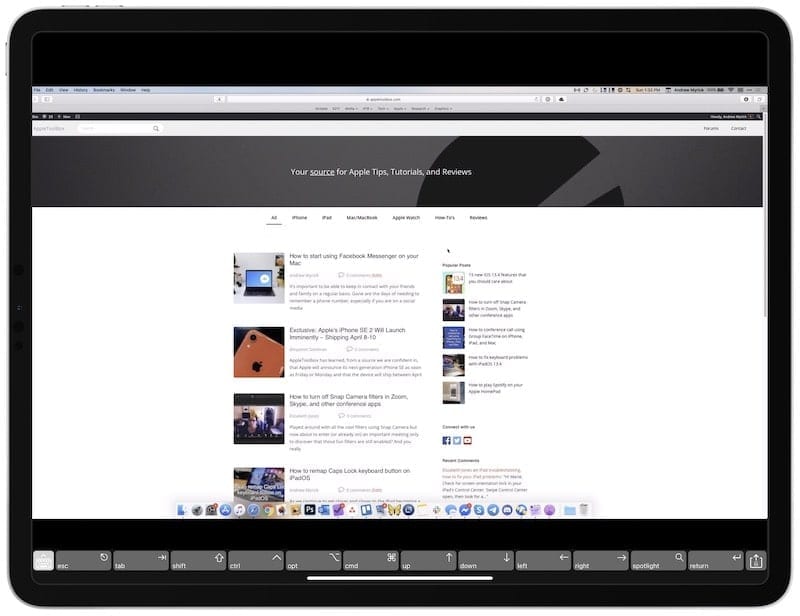
Se avete bisogno di controllare un desktop remoto, Screens 4 è probabilmente il modo migliore per farlo. Le iterazioni precedenti ti costringevano a continuare a usare la matita Apple o il dito mentre interagivi con il tuo desktop remoto. Con l’aggiornamento alla versione 4.9.13, è arrivato il supporto per mouse e trackpad, incluso il supporto per il click con il tasto sinistro/destro, il drag and drop e lo scorrimento (a condizione che si disponga di un Magic Trackpad 2). Con Screens potete far sentire il vostro iPad davvero come un completo sostituto del Mac.
iWork & iMovie
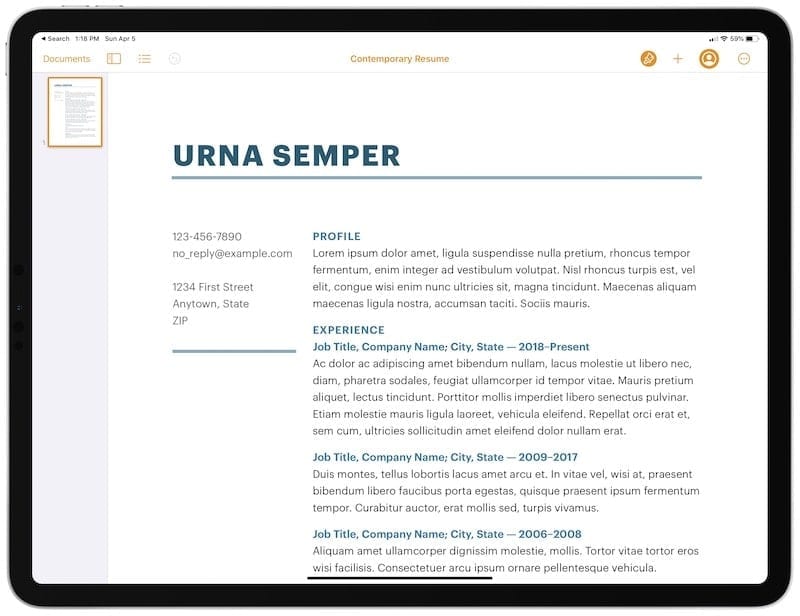
Sorprendentemente, Apple ha aspettato un po’ dopo il lancio di 13.4 per portare il supporto ad alcune delle proprie app. Ma l’ultima versione di Pages, Numbers, Keynote, e iMovie offrono tutti il supporto completo per mouse e trackpad. Questo è sicuro per rendere l’editing dei documenti e dei filmati ancora più facile con l’iPad che mai.
Editor di testo
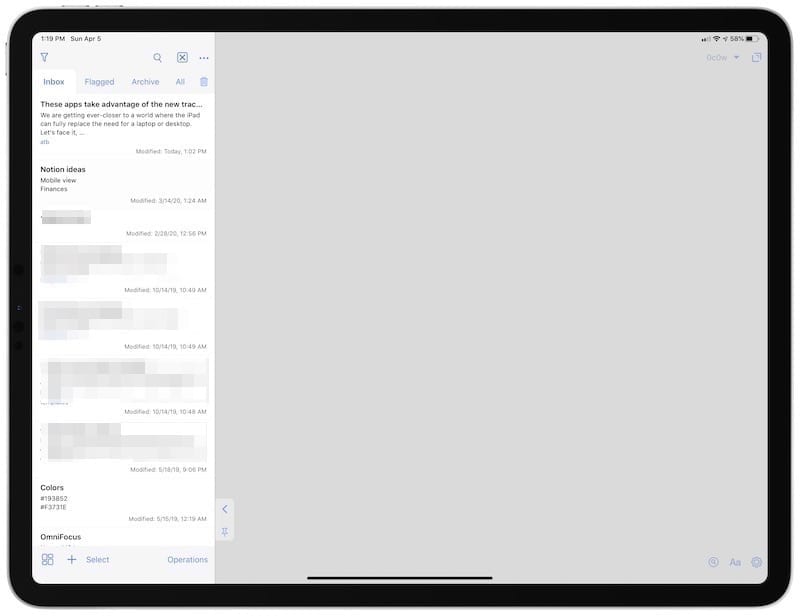
Si può notare che non vi è alcuna menzione specifica di editor di testo qui. Questo perché Apple ha fatto un ottimo lavoro di integrazione automatica per molte applicazioni. Così, quando si posiziona il cursore del trackpad su un testo, il cursore si trasforma nella riga di testo che si è abituati a vedere. App come Drafts e Ulysses ne approfittano già da subito. Speriamo di vedere altri aggiornamenti in futuro con il supporto dei gesti, in modo da poter accedere più facilmente a diversi aspetti delle applicazioni.
Conclusione
Quando si inizia a armeggiare con varie applicazioni, non stupitevi se ci sono già delle funzionalità con il nuovo cursore. Molte applicazioni di terze parti supportano alcune delle nuove funzionalità già esistenti, ma ci sono alcune limitazioni come i gesti.
Ora che il 13.4 è nelle mani degli sviluppatori, ci aspettiamo di continuare a vedere gli aggiornamenti rilasciati che sfruttano appieno i gesti. Fateci sapere cosa pensate di questi nuovi gesti e cosa sperate di vedere da alcune delle vostre app preferite.
